
Apple iOS 13 güncellemesiyle birlikte ortaya çıkan sorunlar için en kolay çözümleri bir araya getirdik.
Apple iPhone ve iPad sahipleri genellikle ellerine geçer geçmez ana iOS güncellemelerini yüklerler; çünkü Apple'ın yazılım güncellemeleri hemen hemen her zaman insanların denemek için bekleyemeyecekleri yeni ve heyecan verici özellikler içerir. iOS 13, Apple'dan yapılan en son güncellemedir. Şu anda kullanımda olan iPhone'ların% 50'sindeyken iPadOS ise tüm iPad'lerin% 33'ünde.
Bazıları maceracı bir şekilde eski ve hatta şu anki cihazlarına beta yüklerken, Apple her zaman yeni çıkan sürümlerin genel olarak hatalara maruz kaldıklarını ve piyasaya sürülmeden önce, inceltilmeye ihtiyaç duyduklarını söyler. Ancak resmi bir sürümden sonra bile, sorunlar her zaman ortaya çıkar. Ve Apple iOS 13 ile normalden daha fazla problem ve istikrar sorunu yaşandı. Beta sürümden aylar sonra 19 Eylül'de Apple iOS 13'ü piyasaya sürdü ama ne yazık ki coşku kısa sürdü.
Çok sayıda hata, iOS 13'ün ilk piyasaya sürülmesini engelledi, öyle ki Apple, en kötü, en sık bildirilen sorunları ezmek için programın ilerisinde bir hafta önceden iOS 13.1'e hızlı bir şekilde beta yükseltme yaptı. Daha sonra batarya ömrünü artırmak için bir özellik ekleyerek, 13.1'in son sürümünü yayımladı. Sonra 13.1.1 ile geçici bir düzeltme yapıldı. Ve 13.1.2, 13.1'de ortaya çıkan sorunları gidermeye çalışan bir bakım veya hata düzeltme güncellemesi. Ancak iyi haber: iOS 13.2'nin bir beta sürümü şimdiden piyasaya sürülüyor ve bununla birlikte, iPhone'da Deep Fusion kamera teknolojisi de dahil olmak üzere kullanıcıların beklediği bir dizi yeni özellik ortaya çıkıyor.
İOS'teki yenilikler 13.1.3
Apple geçtiğimiz aylarda, Mail uygulaması, Bluetooth bağlantısı ve Game Center uygulamaları için performans arttırmak üzere tüm cihazlarda ek hata düzeltmeleri ve performans geliştirmeleriyle birlikte yeni bir iOS 13.1.3 ve iPadOS 13.1.3 güncellemesi yayınladı. Yeni iOS 13.1.3 de dahil olmak üzere nokta güncellemelerinin çoğu, herhangi bir yeni özellik eklemek için değil, hataları gidermek için tasarlanmış bakım güncellemeleridir.
Spesifik olarak, iOS 13.1.3, bir cihazın gelen bir arama için çalmasını veya titremesini engelleyebilecek veya Posta ile toplantı davetini açmanızı engelleyebilecek sorunlar için hata düzeltmeleri ve geliştirmeleri içerir. En yeni güncelleme, bazı araçlardaki bağlantıların kesilmesi, işitme cihazları ve kulaklıklar için güvenilirliğin artırılması gibi Bluetooth sorunlarını çözmek için de tasarlanmıştır. Apple Watch ile eşleşmeyi veya bildirim almayı önleyebilecek bir sorunu çözmesi gerekiyordu. Ayrıca, Sesli Notların iCloud yedeklemesinden geri yükledikten sonra indiremeyebileceği veya iCloud yedeklemesinden geri yüklerken uygulamaların indirilemediği iCloud yedekleme sorunlarını çözmeyi amaçlamaktadır. Bu, Sağlık uygulamasındaki verilerin gün ışığından yararlanma saati ayarlamalarından sonra doğru görüntülenmemesi sorununu çözer. Bu arada, Apple şu anda iOS 13.2'yi beta test ediyor, bu nedenle daha fazlası için hazır olun.
Tüm güncellemeler, cihaz Ayarları'ndaki uygun cihazlar için yayınlanmıştır. En son güncellemeyi almak için Ayarlar> Genel> Yazılım Güncelleme'ye gidin. İOS 13'ü enkarnasyonlarından herhangi birine zaten yüklediyseniz, muhtemelen bu sorunlardan bir veya daha fazlasıyla karşılaştınız. Makalemiz hiçbir şekilde ayrıntılı bir liste olmamakla birlikte, bazı yaygın iOS 13 sorunlarını ve bunları düzeltmek için yapabileceklerinizi içerir.

Yeni problemler
Apple Destek Twitter beslemesi, iOS 13'e üç güncelleme yapılmasına rağmen şikayetlerle sıkıntı yarattı. Bunların çoğu, batarya boşalması, Apple Mail, hat düşmesi ve daha fazlası ile ilgili. Bu sorunların bazılarının henüz standart bir çözümü olmasa da, Apple deneyebileceğiniz bir kaç şey önerir.
Sık karşılaşılan iOS 13 sorunları ve düzeltmenin yolları
Sorun: iOS 13.1.2 ve 3.1.3'de hat kesilmesi
İOS 13.1.2'nin çağrıları bir dakika içinde kapanmasına neden olduğuna dair yaygın raporlar var. Apple'ın Twitter destek hesabındaki bir kullanıcı şöyle demiş: “iOS 13 güncellemesinden sonra aramaları deli gibi kesiliyor. 13.1.2 güncellemesinden sonra gerçekten kötü. Çağrı, bir dakika 30 saniye sonra kesiliyor hat düşmüş gibi. Telefonu iş için kullanıyorum… İyi bir izlenim değil. iPhone X.… 13.1.3 güncellemesine rağmen hat hala düşüyor. ”
Olası çözümler:
Apple, telefon görüşmelerinizin tekrar kopmaması için aşağıdakileri yapmanızı öneriyor.
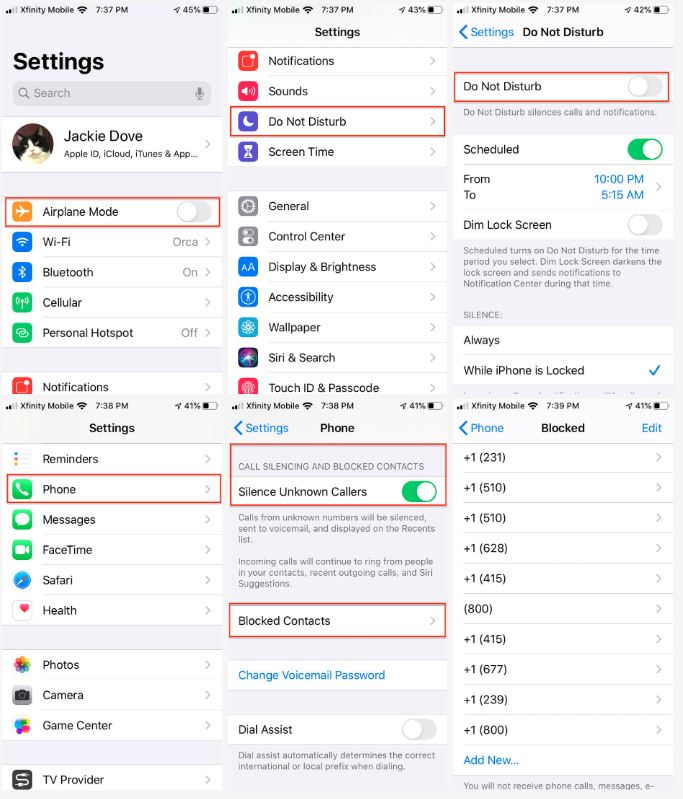
Ayarlarınızı kontrol edin:
Uçak Modu'nu açıp kapatın. Kontrol Merkezi'ni açın ve Uçak Modu'nu açmak için dokunun, beş saniye bekleyin ve ardından kapatın.
Rahatsız Etmeyin ayarlarınızı Ayarlar> Rahatsız Etmeyin seçeneğine giderek kontrol edin ve kapalı olduğundan emin olun.
Engellenen telefon numaralarını Ayarlar> Telefon> Engellenen Kişiler'de kontrol edin.
Çağrı Yönlendirme'nin Ayarlar> Telefon> Çağrı Yönlendirme bölümünde açık olup olmadığını kontrol edin ve kapalı olduğundan emin olun.
Sessizlik Bilinmeyen Arayanların açık olup olmadığını kontrol edin. Ayar açıksa, Rehber veya Son Aramalarınızda bir arayan listelenmelidir. Veya, numaralarını Posta'da paylaşmış olmalılar ya da aramalarını yapmak için bu numarayı kullanarak size bir mesaj göndermiş olmalılar.
Telefonun çaldığından emin olmak için söz konusu numarayı Rehber'e ekleyin. Bazı üçüncü taraf uygulamalardan yapılan aramalardan geçilmeyebilir.
Yazılımınızı güncelleyin:
SIM kartınızı çıkarın ve yeniden takın ve hattınızın müşteri hizmetlerine başvurun.
Ağ sıfırlamayı deneyin:
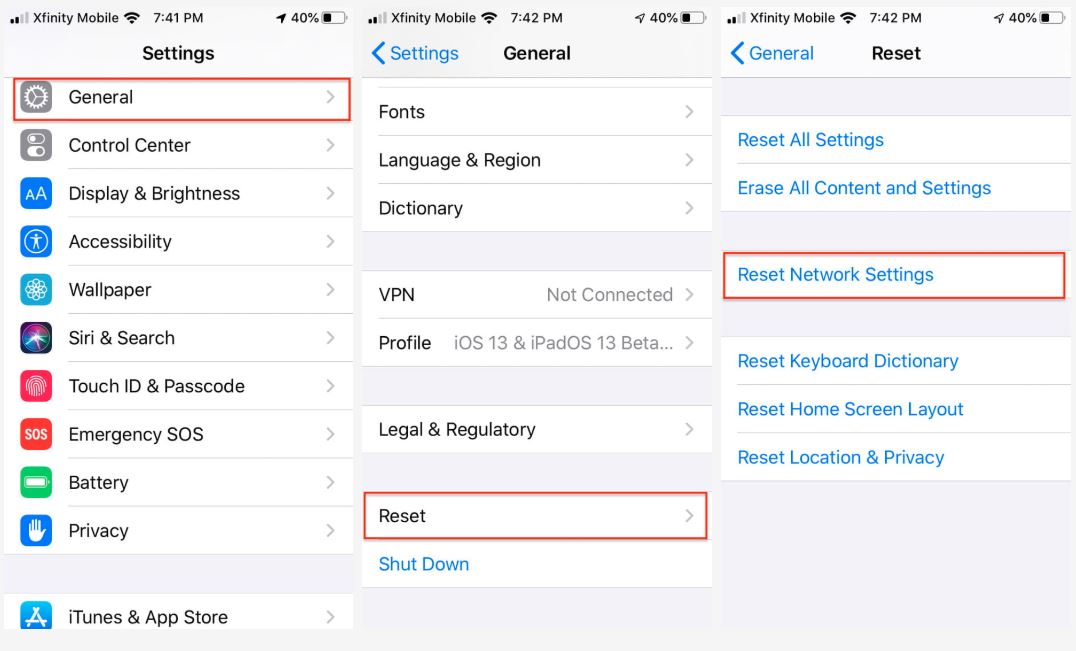
Ayarlar> Genel> Sıfırla> Ağ Ayarlarını Sıfırla seçeneğine gidin. Bu mevcut tüm kayıtlı ayarları, Wi-Fi şifrelerini, tercih edilen ağları ve VPN ayarlarını ortadan kaldırır.
Farklı bir yerde arama yapmayı veya almayı deneyin:
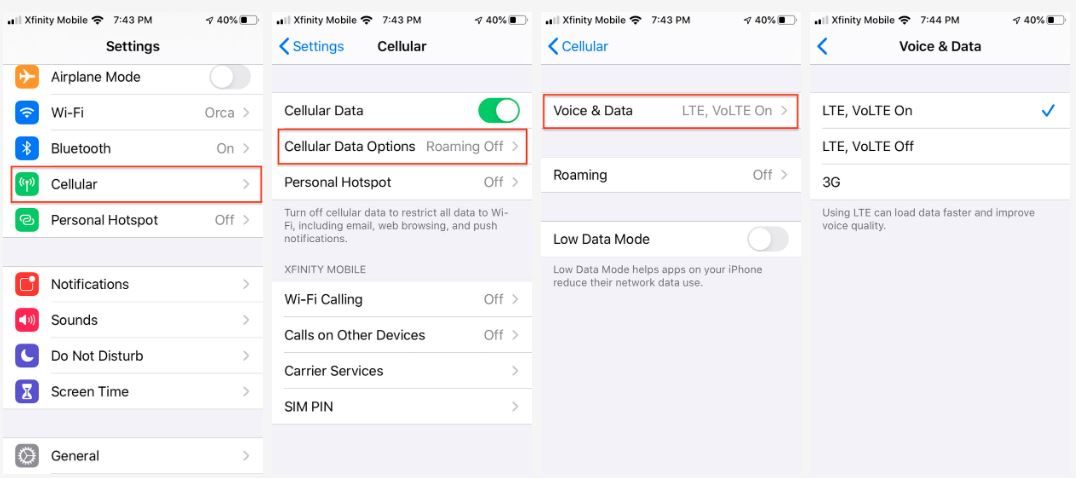
Farklı bir ağ bandına geçin. Ayarlar> Hücresel> Hücresel Veri Seçenekleri> LTE'yi Etkinleştir seçeneğine gidin ve LTE, 4G veya 3G'yi etkinleştir seçeneğini seçin (taşıyıcı ve cihaz modelinize bağlı olarak).
Sorun: iOS'ta Rehberdeki kişilerin kaybolması 13.1.3
İOS 13.1.3'e güncelledikten sonra, bazı iPhone kullanıcıları Kişiler uygulamasının hatalı çalıştığını buldu. Bazılarının kişi adları var, ancak içinde içerik yok, bazıları ise sadece boş görünüyor. Bu sorun, cihazlarınızı yedeklemenin önemini vurgulamaktadır.
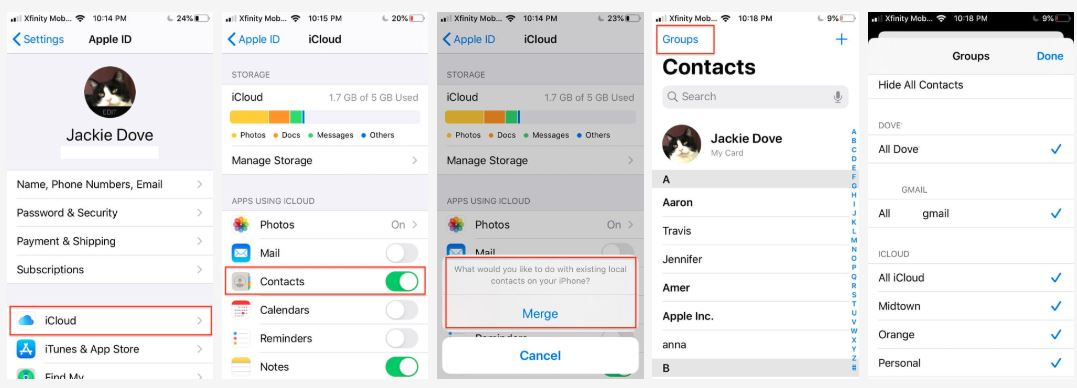
Olası çözümler:
Kişileri iCloud'dan birleştir. Kişilerinizin tümü veya bir kısmı eksikse, geçerli verilerin üzerine yazmadan geri yüklemek için iCloud'u kullanın. Ayarlar> Adınız> iCloud> Rehber'e gidin. Kapalıysa Rehber'i açın. Cihazınız daha önce senkronize edilmiş kişiler için size iki seçenek verebilir. Onları iPhone'da ve Birleştir'te tutmayı seçin. Kişileriniz geri yüklenmelidir
Kişilerinizi iCloud ile yeniden senkronize edin, ardından varsayılan olarak iCloud'u kullanın. Ayarlar> Rehber> Varsayılan Hesap> iCloud'a dokunun.
Tüm ayarları sıfırlayın, ardından kişileri iCloud'dan senkronize edin.
İPhone'unuzu fabrika ayarlarına sıfırlayın, ardından yedeklemenizi iTunes veya iCloud'dan geri yükleyin.
Oturumu kapatın ve sonra iCloud'a geri dönün ve ardından kişilerinizi senkronize edin.
Tüm kişilerinizi görüntülemek için Rehber> Grup> Tüm iCloud'u veya Tüm iPhone'ları Denetle'ye gidin.
Cihazınızı zorla sıfırlayın veya yeniden başlatmaya zorlayın.
Sorun: Siri, varsayılan olarak hoparlörden arama yapıyor
Apple'ın forumları, Siri ve telefon görüşmeleriyle ilgili bazı sorunları ortaya çıkardı: “İOS 13'e güncelleme yapıldığından beri, Siri'den benim için bir telefon araması yapmasını istediğimde, aramanın varsayılan olarak her zaman hoparlör kullanılarak yapıldığını fark ettim. Aramayı hoparlörde yapmak istemiyorum. Telefonumu yeniden başlattım ama işe yaramadı. Ne zaman "Hey Siri, Cem'i ara " gibi bir şey söylediğimde, arama yapılır ve hoparlöre konur. Daha sonra konuşmayı kapatmak ve sonra aramaya devam etmek için dokunmam gerekiyor. ”Araba kullanıyorsanız bu özellikle sıkıntılı bir durumdur."
Olası çözümler:
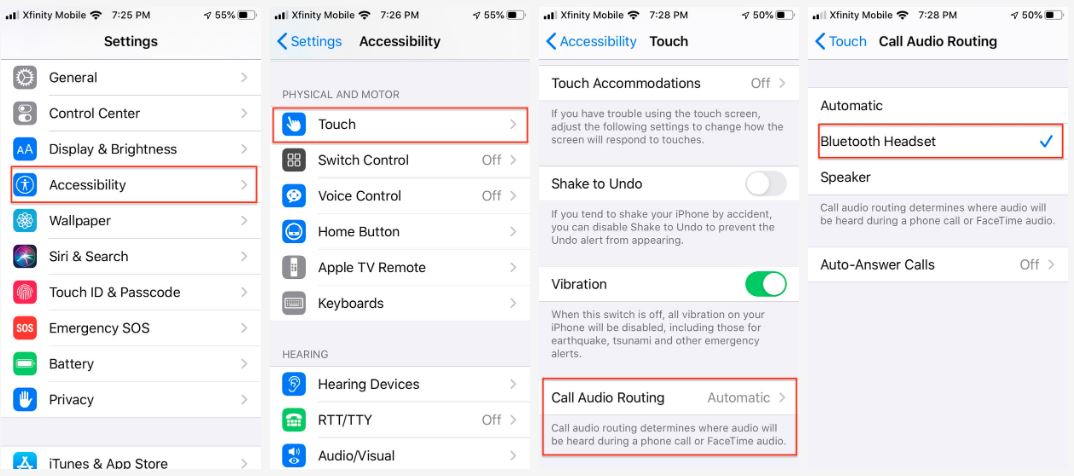
İşte iPhone modelinize bağlı olarak çalışabilecek veya çalışmayacak bir geçici çözüm: Erişilebilirlik> Dokunma> Ses Yönlendirmesini Arayın> Bluetooth Kulaklık.
Eğer güç düğmesini basılı tutarak Siri'yi sorarsanız, bu da işe yarayabilir, ancak ellerinizi direksiyondan çekmenizi ve araç kullanırken telefonunuzu kullanmanızı gerektirir;
Eski problemler
Sorun: Üçüncü taraf klavye hatası
Apple, iOS 13'te üçüncü taraf klavye uygulamaları hakkında özel bir güvenlik uyarısı yayınladı. Gboard veya SwiftKey gibi üçüncü taraf klavyeleri veya tek başına uygulamalar gibi başkalarının bir klavyesini çalıştırabilir veya işletim sisteminize tam erişim isteyebilirler. Ek özellikler sağlamak için cihazınızdaki diğer uygulamalarla iletişim kurun. İOS 13'teki bir hata, bu uygulamaların sizin onayınız olmadan bile tam erişim kazanmasına neden olabilir. Hata yalnızca tam erişime sahip klavyeleri etkiler; bu, Apple'ın yerleşik klavyesinin veya tam erişim aramayan diğer klavye uygulamalarının bu hatadan etkilenmediği anlamına gelir. Tam erişim ile, klavye geliştiricileri tuş vuruşlarını kaydedebilir. Tam erişim ile Gboard, Google aramalarını doğrudan Google'a gönderilen klavyeden gerçekleştirmenizi sağlar. Google'a güvenebilir veya güvenmeyebilirsiniz, ancak aynı bilgiyle daha az bilinen başka bir üçüncü taraf uygulamasına güveniyor musunuz?
Olası çözümler:
İPhone, iPad veya iPod touch'ınıza üçüncü taraf klavyeleri etkileyen bir sorunu gidermek için iOS 13.1.1 veya iPadOS 13.1.1'e güncelleyin.
Ayarlar> Genel> Klavye> Klavyeler öğelerine dokunarak bilginize veya izniniz olmadan tam erişim izni verilip verilmediğini kontrol edin.
Apple sorunu çözene kadar kesinlikle güvenmediğiniz üçüncü taraf klavyelerini kaldırın.
Sorun: Apple Mail konulu sorunlar
İOS 13 Mail performansı ile ilgili çok sayıda sorun bildirilmiştir. Bunlar arasında iPhone Mail uygulamasının güncellenmemesi, çökmesi, iPhone veya iPad'de senkronize edilmemesi, açılmaması, mesaj gönderilememesi, uygulamanın başlatılması sırasında taslak mesajların açılması, e-posta ve üçüncü taraf posta hesaplarının yüklenmemesi, posta bildirimlerinin başarısız olması, yeni hesapların oluşturulmasına izin vermemek sayılabilir.
Apple'ın Twitter destek hesabında bir kullanıcı şunları yazmış: “Gönderenin kim olduğunu görememek bir şeydir. Ancak cevabı işaretlerseniz, alıcı alanın da boş gelmesi... bu bambaşka birşey. Ayrıca, konuyla arama yapamıyorsunuz. Mailim şimdi alıcılara çift e-postalar gönderiyor. Gerçekten sinir bozucu bunu nasıl durdurabilirim? ”
Olası çözümler:
Yaşadığınız şeye bağlı olarak, iOS 13'te yaramazlık yapan bir Mail uygulamasının olası birçok çözümü vardır. Mail uygulaması işlev bozukluğu ile ilgili bir dizi sorun ve çözüm.
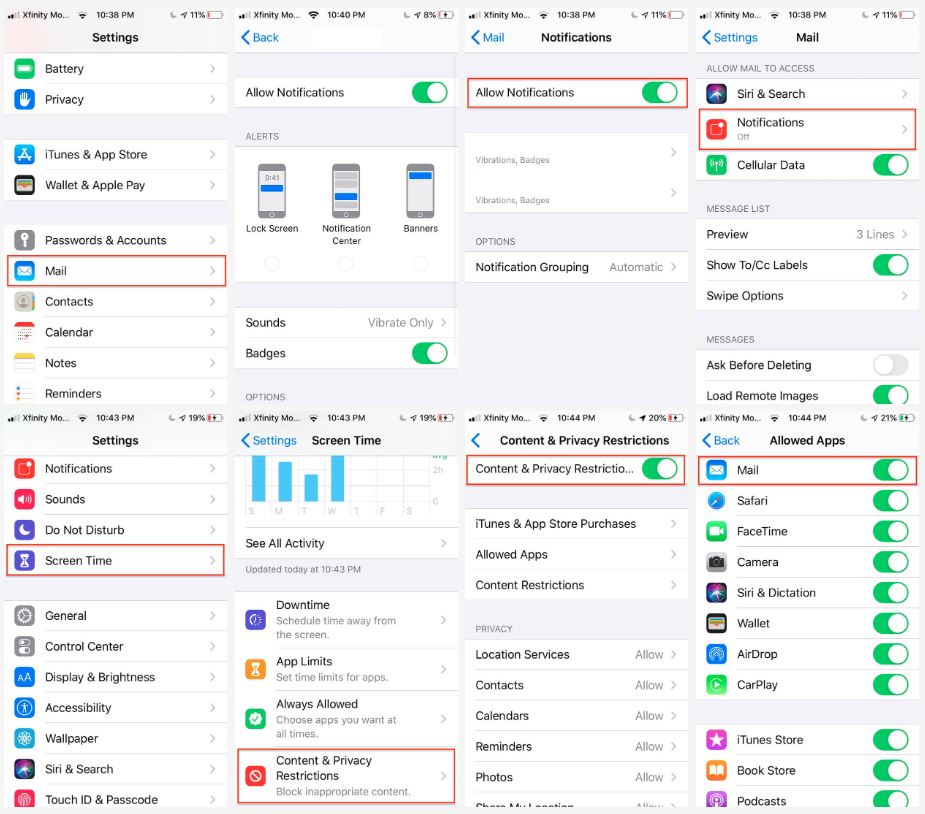
Uygulama Mağazasını kontrol ederek Posta'ya eklenmiş olabilecek Yahoo Mail veya Gmail gibi üçüncü taraf uygulamalar için yazılım güncellemeleri olup olmadığını kontrol edin.
Posta bildirimleri çalışmıyorsa, Posta uygulaması için etkinleştirildiklerinden emin olun. Ayarlar> Posta> Bildirimler> Bildirime İzin Ver'i başlatın.
Birden fazla Mail hesabı oluşturamıyorsanız, hesap eklemenizi engelleyen Kısıtlama ayarlarını devre dışı bıraktığınızdan emin olun. Ayarlar> Ekran Saati> İçerik ve Gizlilik Kısıtlamaları> İzin Verilen Uygulamalar> Posta'yı seçin ve açıp açın. Bu, posta uygulamasına birden fazla hesap eklemenizi sağlar.
Hücresel Veriler için Posta Uygulamasını Ayarlar> Hücresel ve Posta seçeneğine getirerek etkinleştirin.
Ağ Ayarlarını Ayarlar> Genel> Sıfırla> Ağ Ayarlarını Sıfırla seçenekleriyle sıfırlayın. Devam etmek için şifrenizi girmeniz istenir.
Ağı sıfırlamak işe yaramıyorsa, Ayarlar> Parolalar ve Hesaplar ayarları> Yeni Veri Al ayarlarını kullanarak hesap etkinliğini denetleyen Bas, Al veya El İle seçeneklerini işaretleyin.
Zorla Posta uygulamasından çıkın ve yeniden açın. Mail düzgün bir şekilde senkronize edilmediğinde popüler bir çözümdür. Çalışan tüm uygulamaları görüntülemek, kapatmak için uygulamaları yukarı kaydırmak ve Posta'yı yeniden başlatmak için Giriş düğmesine çift tıklayın.
İPhone posta uygulamanız kilitleniyorsa, cihazınızı yeniden başlatmayı deneyin.
Hepsi başarısız olursa, Mail hesabını cihazınızdan kaldırın ve tekrar ekleyin. Ayarlar> Parolalar ve Hesaplar'a dokunun. Posta hesapları ekranda gösterilecektir. Hatalı hesabı seçin ve tıklayın. Ekranın altında Hesabı Sil seçeneğini göreceksiniz. Hesabı cihazınızdan kaldırmak için tıklayın. Ardından tekrar kurun.
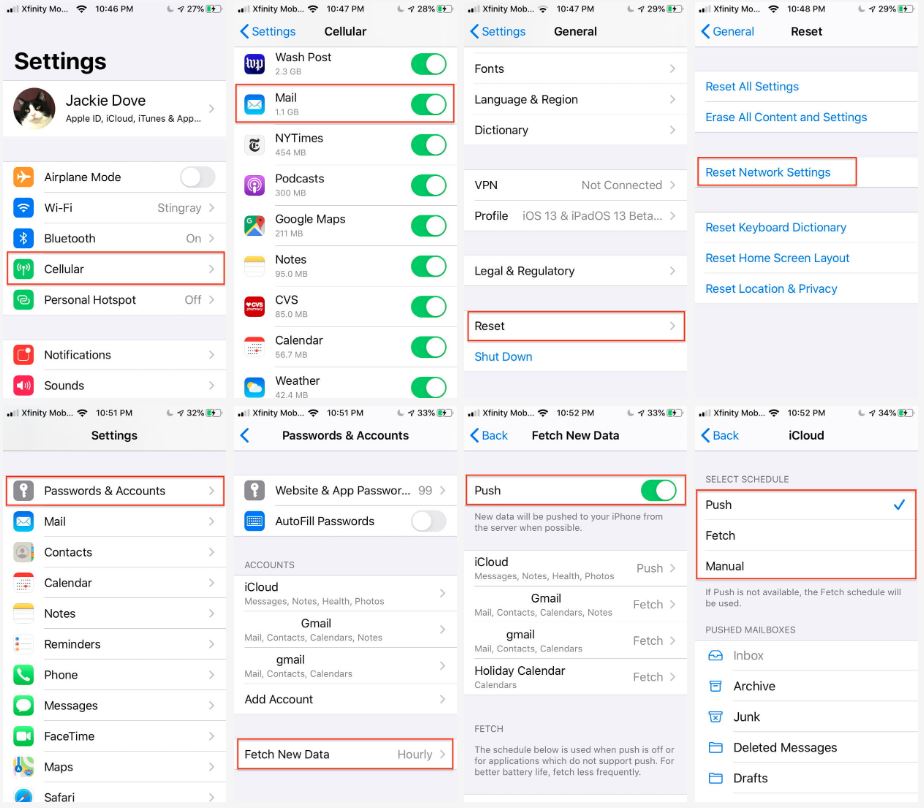
Sorun: Hatırlatıcılar senkronizasyonu başarısız oldu
İOS 13 ile, Hatırlatıcılar yeni bir arayüz, yeni organizasyon özellikleri, akıllı listeler, yeni bir hızlı araç çubuğu ve fotoğraf, web bağlantısı ve belge ekleyebilme özelliğine sahiptir. Ancak bazı kullanıcılar notları senkronize etme, eksik listeler, silinen hatırlatıcılar, varsayılanlara geri dönen liste adları, yanlış tarihler ve saatler ve diğer senkronizasyon sorunları hakkında sorunlar bildirdi. Apple'ın Twitter destek hesabındaki bir girişte şunlar yazıyor: “Lütfen hatırlatıcıları önceden düzeltin! Bu tam bir karmaşa. İOS 13'e güncelleme yaptığımdan beri hatırlatıcılarıma erişemedim. İPhone'umu 13.1.1'e yükselttim ve [daha da kötü] yaptım. http://iCloud.com [artık] hatırlatıcılarımı bile göstermeyecek. ”
Olası çözümler:
Apple, Mac'iniz dahil tüm cihazlarınız en son yazılımı kullanmıyorsa, Hatırlatıcıların doğru şekilde senkronize edilmeyeceğini kabul eder. Apple'a göre, “Yükseltilmiş hatırlatıcılar, iOS ve macOS'un önceki sürümleriyle uyumlu değildir. İPhone'unuzdaki hatırlatıcılarınızı iOS 13 ile yükseltirseniz, aynı iCloud hesabını kullanan iPad ve Mac'iniz, iPadOS ve macOS 10.15 Catalina mevcut olana kadar hatırlatıcılarınıza erişemez. ”Apple, tüm Hatırlatıcılara iCloud.com'dan erişilebileceğini söylüyor. Hatırlatıcılar sorunu ortadan kaldırmak istiyorsanız:
Hatırlatıcılar uygulamasını iOS 13'e güncelleme yaptıktan sonra ilk kez açmadan önce cihazınızı internete bağlayın.
Uygulamayı başlattıktan sonra, Hatırlatıcılara Hoş Geldiniz ekranı bazı kullanıcılara uygulamayı şimdi veya daha sonra yükseltme seçeneği sunabilir. Hatırlatıcılar ayrıca paylaşılan Hatırlatıcı listeleri veya yükseltmeniz gereken diğer cihazlar hakkında da bilgi verecektir.
Şimdi Yükselt'e dokunun, Sonra Yükselt'e dokunursanız, uygulamanın ekranında mavi bir Yükseltme düğmesi bulunur. Yükseltmeye karar verirken ona dokunun.
Yükseltme yalnızca birincil iCloud hesabınızdaki mevcut hatırlatıcıları etkiler, ancak diğer iCloud, CalDAV veya Exchange hesaplarındakileri etkilemez.
Ayrıca Apple, Kişi Ekle işlevini kullanarak bir Hatırlatıcılar listesinin paylaşılmasının iOS 13'te çalışmadığını, ancak gelecekteki bir güncellemede sorunu çözmeyi vaat ettiğini söyler.
Sorun: Şarjın hızlı bitmesi
Bazı iOS 13 kullanıcıları, Apple'ın en son mobil işletim sistemine geçtikten sonra pil ömrünün bozulduğunu fark ettiler. Her büyük iOS güncellemesinden sonra normalde bu tür şikayetler bulunduğundan, bu talihsiz bir durumdur ancak sürpriz değildir. Bunun nedeni, yeni işletim sisteminin Spotlight, Fotoğraflar ve çeşitli iCloud etkinlikleriyle endeksleme gibi cihazınızla bütünleştirmek için bir dizi büyük sistem düzeyinde işlem arasında geçiş yapmasıdır.
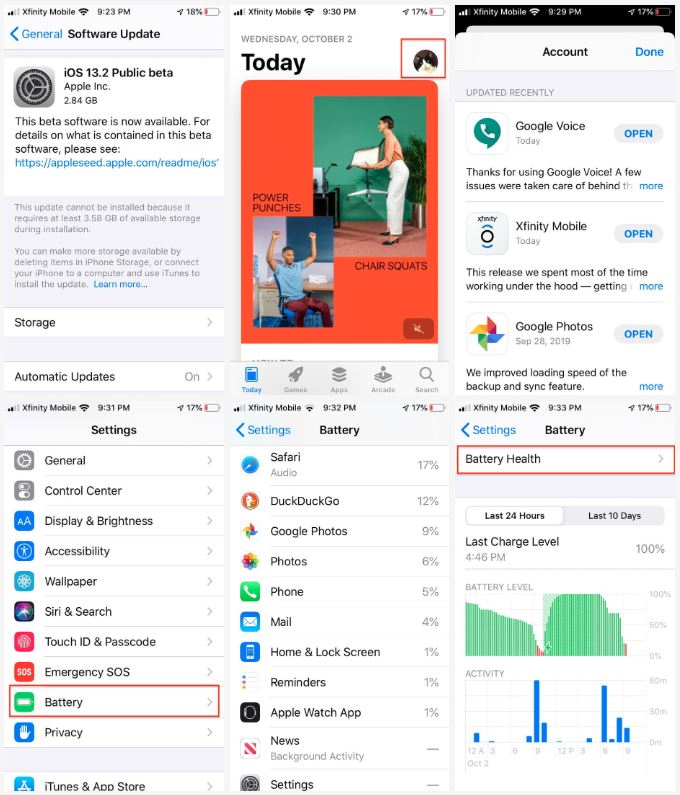
Olası çözümler
Cihazınızı şarja takın ve bir süre bekleyin. Doğru, cihazınızı bir gece takılı ve Wi-Fi'ye bağlı bırakın. Herşeyin normale dönmesi 1-2 saatten bir ve ya 2 güne kadar sürebilir özellikle de cihazınız iCloud'dan ağır bir veri çekiyorsa veya çeşitli kaynaklardan gelen verileri senkronize ediyorsa.
Ayarlar> Genel> Yazılım Güncelleme bölümüne giderek ek iOS güncellemelerini kontrol edin. Yazılım güncellemelerinde, iOS 13 ile mevcut seri gibi sık sık düzeltmeler ve iyileştirmeler yapılır ve eğer bir hata veya bilinen başka bir sorun pil ömrünü azaltıyorsa, çözülmesi muhtemeldir.
Bazı yamalanmış hatalar olabileceğinden, tek tek uygulamaları da güncelleyin. İOS 13 ve sonraki sürümlerinde, App Store> Hesabınız> En Son Güncelleme bölümüne giderek uygulamaları güncelleyebilirsiniz.
Bataryayı hangi uygulamaların veya etkinliğin kullandığını Ayarlar> Batarya'ya giderek kontrol edin. Genellikle video veya konum servisleri kullanan uygulamalar pili boşaltır. Bataryayı boşaltmak için kullanmadığınız bir uygulama görürseniz, silin.
İPhone pil sağlığını Ayarlar> Pil> Pil Sağlığı ile kontrol edin. Batarya optimum seviyede çalışmıyorsa, değiştirilmesi gerekebilir.
Arka Plan Uygulama Yenilemesi, arka plandaki uygulamaların manuel giriş olmadan güncellenmesini sağlar, ancak bu pil ömrünü olumsuz yönde etkileyebilir. Ayarlar> Genel> Arka Plan Uygulaması üzerine dokunun ve Yenileyi kapatın.
Ekran parlaklığının yüksek olması pil ömrünü kısaltabilir. Ayarlar> Ekran ve Parlaklık'ı açın ve kaydırıcıyı daha düşük bir seviyeye ayarlayın.
Cihazınızın ivmeölçerini kullanan ve özellikle aktifseniz ekranın gerekenden daha fazla açık olmasına neden olan Uyandırmak için Yükselt özelliğini devre dışı bırakın. Ayarlar> Ekran ve Parlaklık> Uyandırmak ve kapatmak için Yükselt'i açın.
Düşük Güç Modu, pil ömrünü uzatmak için iPhone üzerindeki aktiviteyi ve gücü azaltır ve iOS 13 ve diğer sürümlerde pil ömründe büyük bir artış sağlayabilir. Ayarlar> Pil'i açın ve Düşük Güç Modunda geçiş yapın. İPhone menü çubuğundaki pil simgesi sarıya döner.
Ayarlar> Gizlilik> Konum Servisleri aracılığıyla ihtiyaç duymayan herhangi bir uygulama için konum servislerini kapatın. Uygulama listesine aşağı doğru kaydırın ve konum verilerini gerektirmeyen uygulamalar için üzerine dokunarak ve Uygulamayı Kullanırken Asla veya Kullanırken seçeneğini seçerek uygulama erişimini devre dışı bırakın.
Zorla yeniden başlatma, bazen pil sorunlarını çözebilir.
Sorun: App Store ile bağlantı sorunları
Hem Wi-Fi hem de hücresel iOS 13 ile bildirilen çeşitli ağ sorunları oldu. Apple desteği Twitter sitesi şu mesajı aldı: "Hücresel internet ile App Store'a bağlanmakta sorun yaşıyorum. IOS 13, 13.1 ve 13.1.1'de benim için çalışmadı. Çalışması için sürekli olarak yenilenmesi gerekir. Telefonumu fabrika ayarlarına sıfırladım ve bu da işe yaramadı.” Bağlantı sorunları, iTunes Store, App Store veya Apple Books'u başlatmaya çalıştığınızda iTunes Store'a bağlanamayacağınız konusunda bir uyarı içerebilir. Bazen mağaza bir şey yüklemeyebilir veya indirme işleminin ortasında kilitlenir.
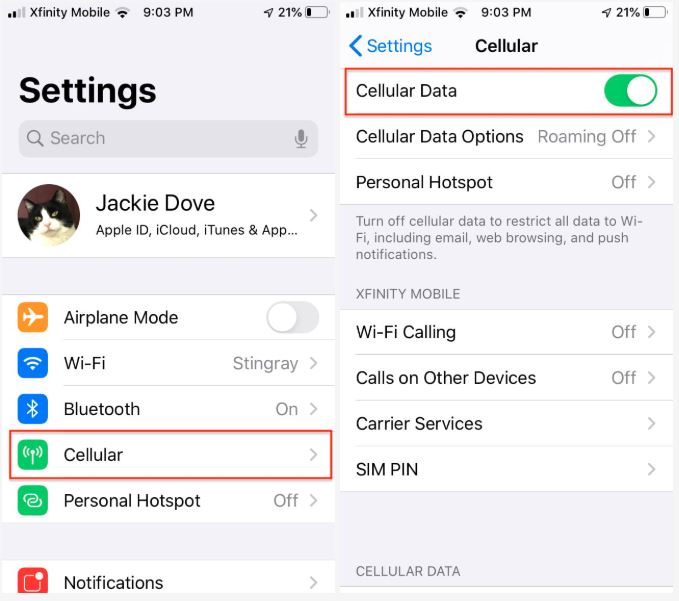
Olası çözümler:
Apple, App Store, iTunes Store ve Apple Books için hücresel bağlantı sorununu çözme konusunda bazı ipuçları verdi.
Çevrimiçi olduğundan ve internete bağlı olduğundan emin olmak için cihazınızdaki ayarları ve ağ bağlantılarını kontrol edin. Tarayıcınızı kullanarak yüklendiğinden emin olmak için herhangi bir web sitesine bağlanın. Yoksa, aynı ağdaki farklı bir cihazı bağlamayı deneyin. Cihazlarınızdan hiçbiri İnternet'e erişemiyorsa, Wi-Fi yönlendiricinizi sıfırlamak için açıp kapatın. Wi-Fi ağınıza hala bağlanamıyorsanız, internet sağlayıcınızdan yardım isteyin. Yalnızca ilk cihazınız internete bağlanamıyorsa, iPhone, iPad veya iPod touch'ınızdaki Wi-Fi ile ilgili yardım alın.
Cihazınızdaki internete bağlanmak için hücresel servisi kullanıyorsanız, Ayarlar> Hücresel> Hücresel Veriler aracılığıyla iTunes Mağazası, App Store ve Apple Kitapları için hücresel verilerin açık olduğundan emin olun. Bölgesel servis kesintileri olup olmadığını görmek için Apple Sistem Durumu sayfasını kontrol edin.
Apple kimliğinizle giriş yapamıyorsanız, Apple kimliği şifrenizi sıfırlayın. Apple kimliğinizi veya şifrenizi yakın zamanda değiştirdiyseniz, oturumu kapatıp tekrar oturum açmanız gerekebilir.
Ödeme bilgilerinizi doğrulamanız istenirse, ödeme yönteminin, adın ve fatura adresinin doğru olduğundan emin olun.
Yazılımınızı iOS'un en son sürümlerine güncelleyin.
Cihazınızdaki tarih ve saatin saat diliminiz için doğru ayarlandığından emin olun. Ayarlar> Genel> Tarih ve Saat'e gidin ve Otomatik Olarak Ayarla'yı açın.
Umarız yukarıdaki yöntemler telefonunzda yaşadığınız sorunları ortadan kaldırmıştır. Sizin de farkettiğiniz ve muzdarip olduğunuz bir hata varsa bizlerle paylaşırsanız çözüm bulmaya çalışalım.
İlgili İçerikler
- Bilmediğiniz iPhone Özellikleri
- iPhone pil tasarrufu için tavsiyeler
- Yeni bir iPhone nasıl kurulur
- iOS 13 Yenilikleri | iPhone'nunuzu Uçurun
- Apple Watch ipuçları ve püf noktaları
Yazarın Diğer Yazıları
- Masanızın Seviyesini Yükseltin: Çift Monitör Kurulumunuzu Geliştirmenin 8 Yolu
- Neden Bir VPN'e İhtiyacınız Var ve Doğru Olanı Nasıl Seçersiniz?
- iOS 16'da iPhone'unuzun Kilit Ekranını Nasıl Düzenlersiniz?
- Apple'ın Canlı Metni: Bir Fotoğraftan veya Videodan Nasıl Kopyalanır ve Yapıştırılır
- Kısa ve Uzun Vadede Daha Üretken ve Verimli Olmak İçin 11 İpucu
 Cihan Yılmaz
Cihan Yılmaz
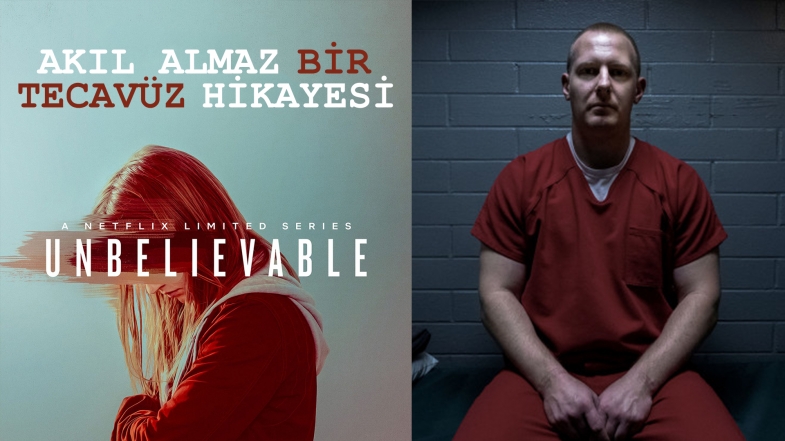

Yorumlar
Bu içerik ile ilgili hiç yorum yazılmamış. İlk yorum yapan sen ol.
Yorum Yazın